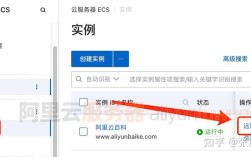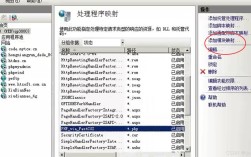在Windows Server 2008上搭建PHP环境需要综合考虑操作系统兼容性、组件安装顺序及安全配置,以下是详细步骤及注意事项:
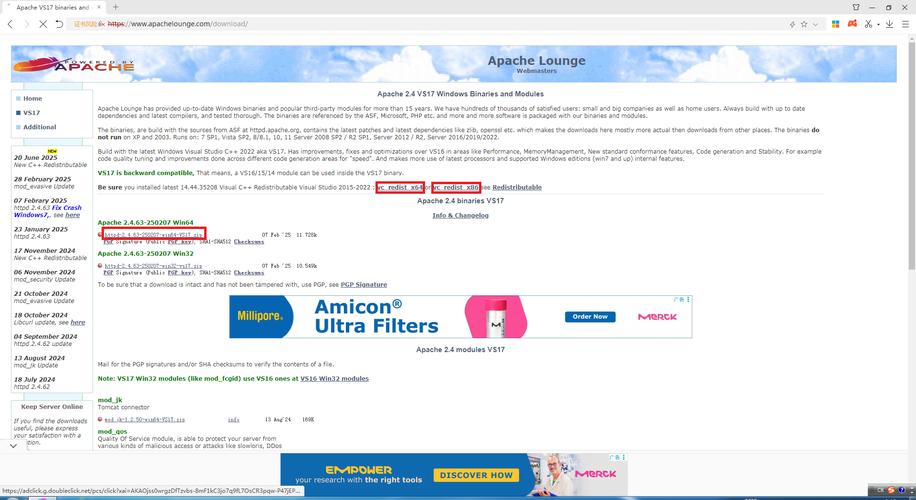
环境准备
-
系统要求
确保服务器已安装Windows Server 2008(建议选择R2版本,支持.NET Framework 3.5以上),关闭防火墙或配置例外规则(允许HTTP/HTTPS端口80/443),同时安装IIS(Internet Information Services)组件。 -
必要组件安装
通过“服务器管理器”添加角色服务:- Web服务器(IIS)→ 勾选“应用程序开发”中的CGI、ISAPI扩展
- .NET Framework 3.5(部分PHP应用依赖)
- 管理工具→IIS管理器
PHP安装与配置
-
下载PHP版本
从PHP官网(php.net)下载非线程安全(Non-Thread Safe)版本的ZIP包(如php-7.4.32nts-Win32-VC15-x64.zip),Windows Server 2008对PHP 7.x支持有限,建议选择PHP 7.4或更早版本。 -
部署PHP文件
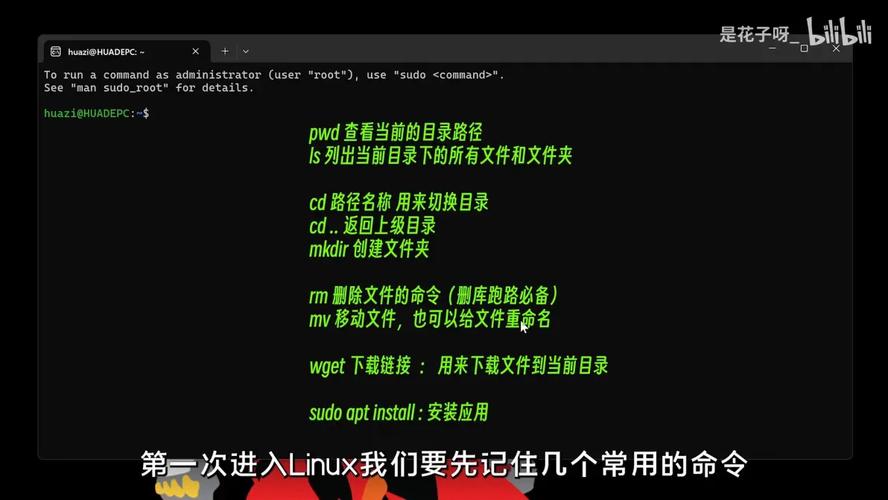 (图片来源网络,侵删)
(图片来源网络,侵删)- 创建目录
C:\php,将解压后的php.ini-production重命名为php.ini - 编辑
php.ini,取消以下配置项前的分号:extension_dir = "ext" cgi.fix_pathinfo = 1 date.timezone = Asia/Shanghai
- 启用常用扩展:在
;extension=下添加php_mysql.dll、php_gd2.dll等(根据需求选择)
- 创建目录
-
配置IIS支持PHP
-
打开IIS管理器,点击“处理程序映射”→“添加脚本映射”
-
可执行文件:
C:\php\php-cgi.exe -
请求路径:
.php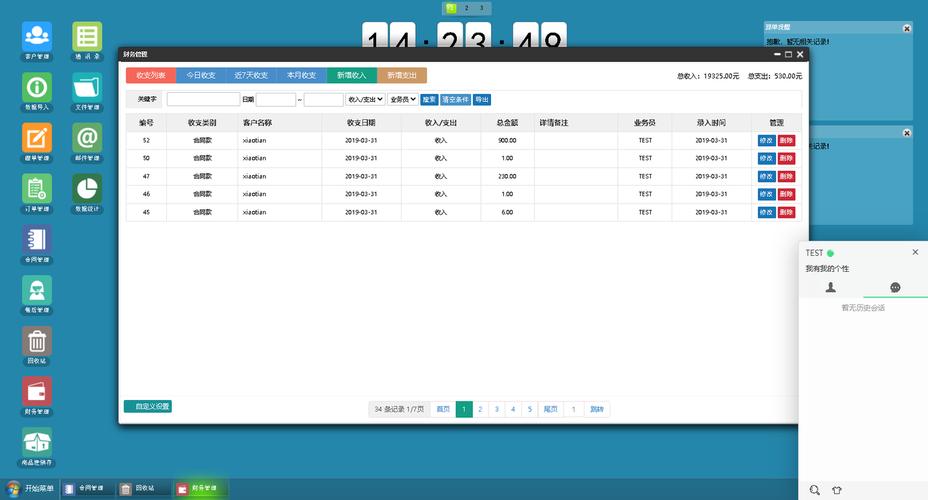 (图片来源网络,侵删)
(图片来源网络,侵删) -
名称:
PHP_via_FastCGI -
勾选“如果文件不存在,则调用URL”
-
配置FastCGI设置:
| 参数 | 值 |
|---|---|
| Instance MaxRequests | 10000 |
| Activity Timeout | 300 |
| Request Timeout | 300 |
-
测试与安全优化
-
创建测试页面
在网站根目录(如C:\inetpub\wwwroot)新建info.php<?php phpinfo(); ?>
访问
http://localhost/info.php,若显示PHP配置信息则安装成功。 -
安全加固
- 修改
php.ini中的安全设置:expose_php = Off // 隐藏PHP版本 allow_url_fopen = Off // 禁止远程文件包含 display_errors = Off // 生产环境关闭错误显示
- 设置IIS目录权限:移除Users组的完全控制权限,仅保留IIS_IUSRS的读取和执行权限。
- 修改
常见问题解决
-
FastCGI进程崩溃
检查php.ini中max_execution_time与IIS的Request Timeout值是否一致,避免超时冲突。 -
扩展加载失败
确认ext目录下对应的DLL文件存在,且VC运行时版本匹配(如PHP 7.4需VC15运行时)。
相关问答FAQs
Q1: Windows Server 2008能否支持PHP 8.0?
A: 官方不推荐,因PHP 8.0依赖更高版本的VC运行时和操作系统内核,建议使用PHP 7.4或更早版本,并手动安装Visual C++ Redistributable 2015(x86/x64)。
Q2: 如何配置PHP与MySQL数据库连接?
A: 1. 下载MySQL Connector/PHP(如mysqlnd-5.0.12);2. 将DLL文件放入php/ext目录;3. 在php.ini中启用extension=php_mysql.dll;4. 使用mysqli_connect("localhost", "user", "password")测试连接。